【Unity】Projectビューについて
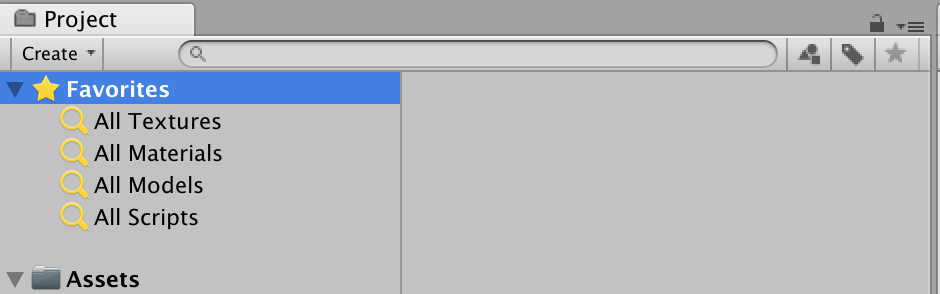
Unityエディタで開発をする上で大変お世話になるProjectビュー(Projectウインドウ?Projectブラウザ?) 色々と便利な機能があるのに私自身も知らない機能があったのでメモがてら書いていきます。
ショートカット
| Windows | Mac | 操作 |
|---|---|---|
| Ctrl + D | Cmd + D | 選択中のアセットを複製 |
| Delete | なし | 選択中のアセットを削除(ダイアログ確認あり) |
| Delete + Shift | Delete + Cmd | 選択中アセットを削除(ダイアログ確認なし) |
| F2 | Enter | 選択中のアセットの名前を変更 |
| F | F | フォルダ内の選択したアセットを表示 |
| Tab | Tab | 左側カラム(フォルダ一覧とFavorites)と右側カラムを |
自分が良く使うものだけ抜粋しました。
フィルタ機能
タイプ (t:)
Search by Type ボタンからアセットのタイプでフィルタリングします。
ラベル (l:)
Search by Label ボタンに設定されているラベルでフィルタリングします。
ちなみ以下のように任意のラベルを作成する事もできます。
アセットバンドル名 (b:)
その名の通りアセットバンドル名でフィルタリングします。
参照 (ref:)
これはほぼ使う機会がないのですが、パス or InstanceID 指定で参照するオブジェクトを検索します。Assets以下のアセット数が多くなると検索に物凄い時間がかかります。下手するとUnityエディタ固まります・・
例えば Assets/Scripts/Player.cs (InstanceID:12345)を参照するオブジェクトを検索する場合は「ref:Scripts/Player.cs」(Assets/を除く) または「ref:12345:」と入力します。
Scene内とかも検索する場合はこのスクリプト使ったほうが良いですね ^^;
ちなみに InstanceID は Object.GetInstanceID() で取得するか、下図のように Inspector > Debug に切り替えると確認できます。
お気に入り機能
検索結果に好きな名前を付けて左側カラムのFavoritesに保存できます。検索ファイル名 + フィルタといった複数条件も保存出来るので便利です。Unityエディタ単位での設定しか出来ず、プロジェクト単位での設定が出来ないのが懸念点ですが・・・